ビデオ to フォト クリエーター: ビデオからパノラマ写真を作成する
PhotoDirector を使うと、複数の写真 (縦画像、横画像どちらも可能) を合わせて、パノラマ写真を作成することができます。[編集] > [画像結合] > [パノラマ] を選択します。
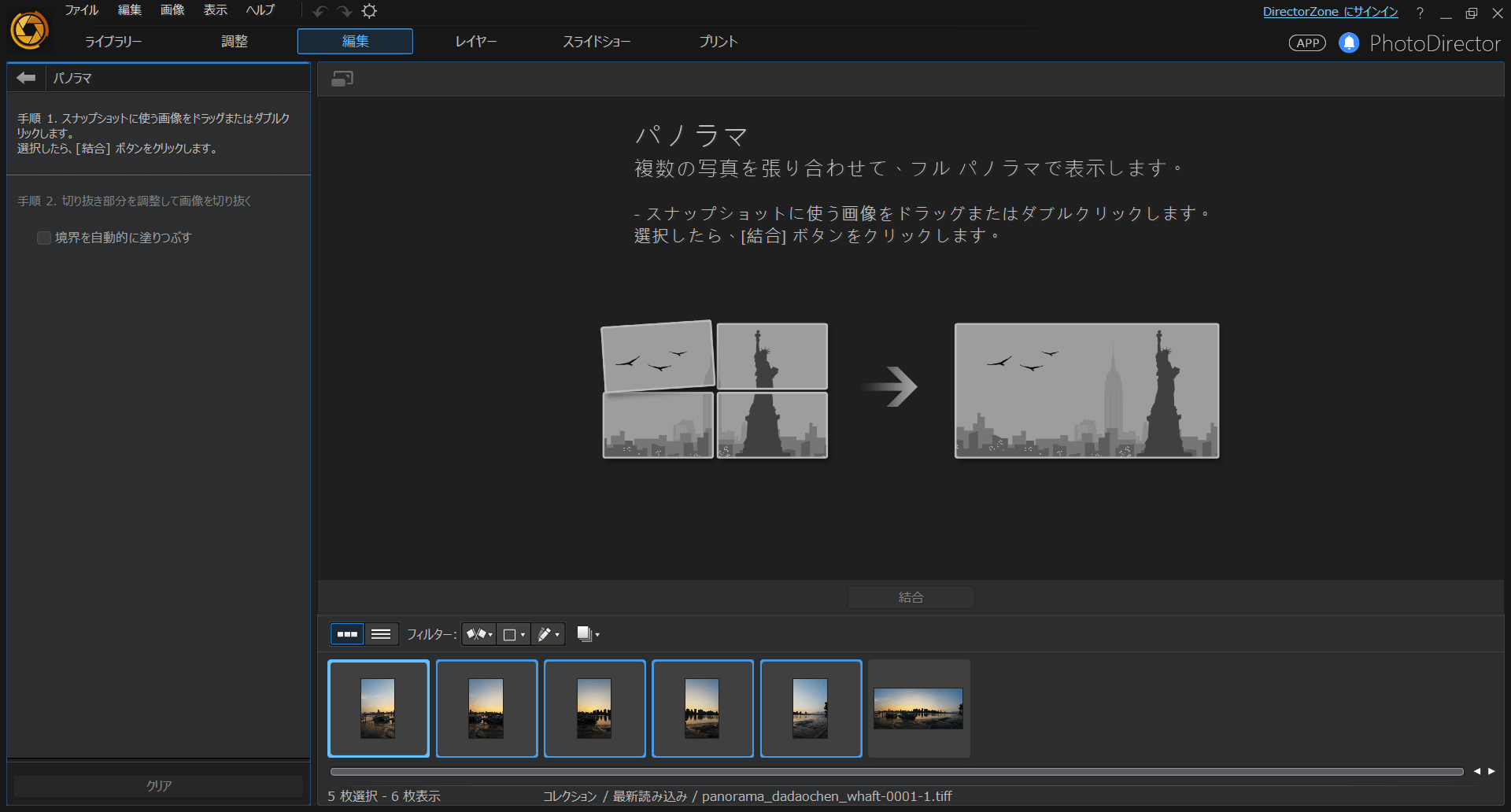
[ビデオ to フォト クリエーター] を使って、パノラマ写真を作成することもできます。 ここでは、[ビデオ to フォト クリエーター] を使ってパノラマ写真を作成する方法を説明します。
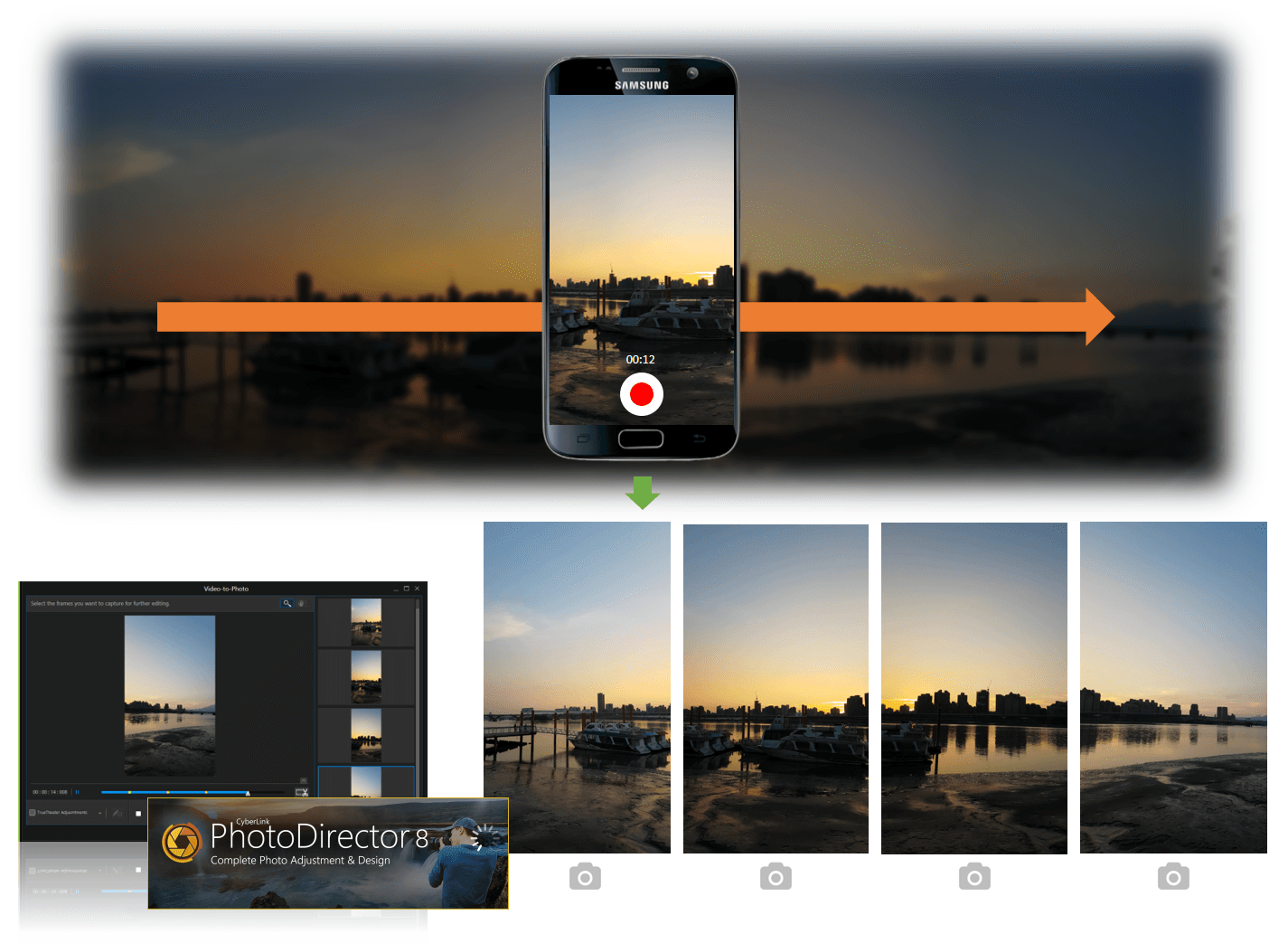
手順 1:[ビデオ to フォト クリエーター] を起動する
[ライブラリー] のインターフェイスに直接動画ファイルをドラッグ&ドロップします。動画ファイルが検出されると、[ビデオ to フォト クリエーター] が開きます。ここから [パノラマ写真] を選択します。
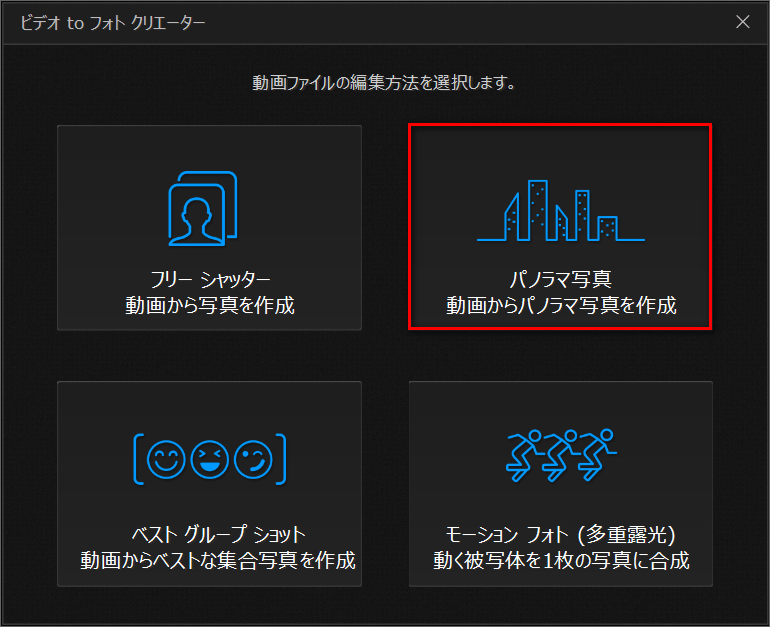
手順 2:動画から静止画像を取得する
[ビデオ to フォト クリエーター] が開きます。ここで  ボタンをクリックして、静止画像を取得します。
ボタンをクリックして、静止画像を取得します。
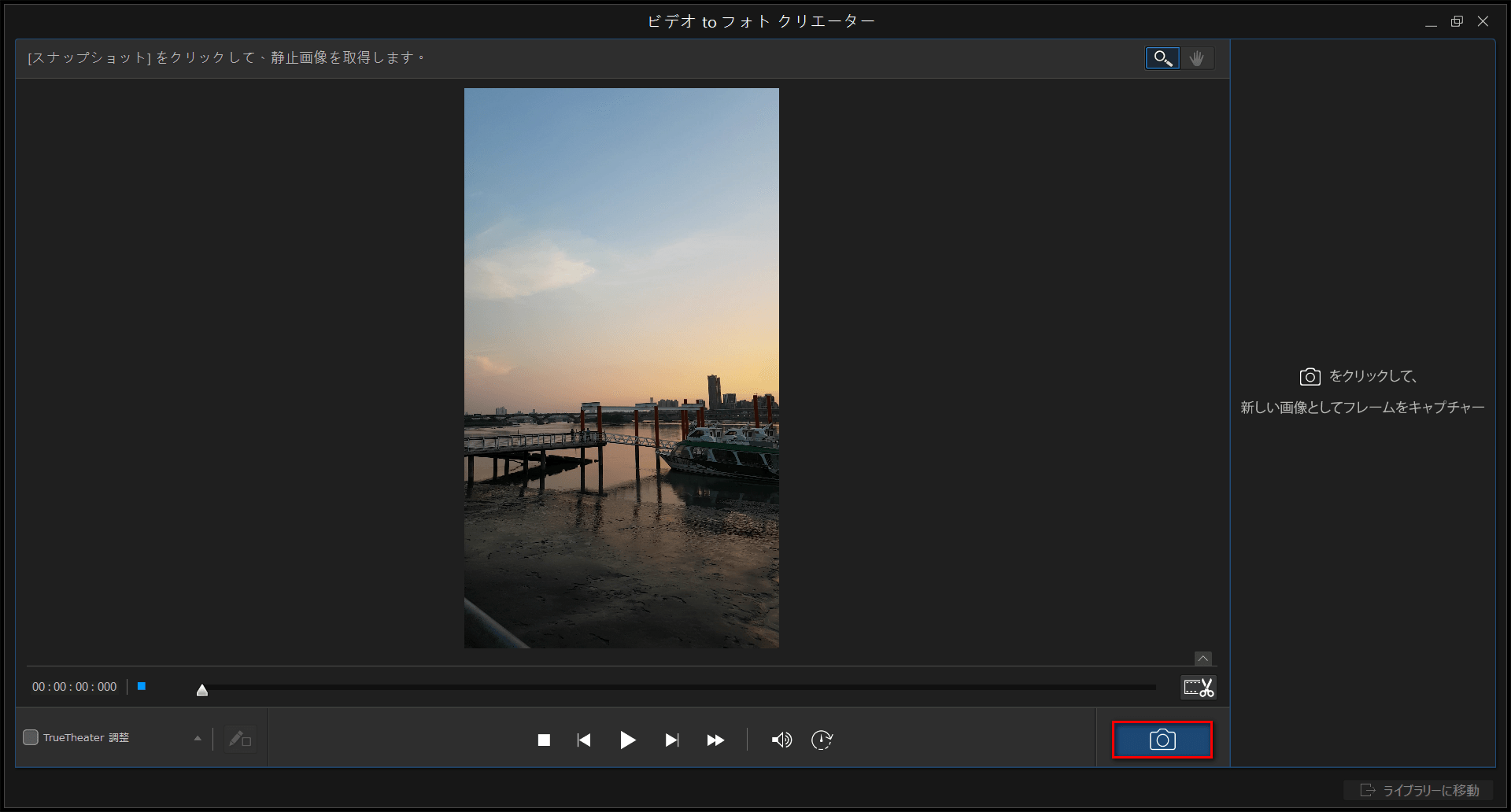
パノラマ写真をうまく作成するには、最低でも 5 枚の静止画像を準備することをお勧めします。取り込みが完了したら、画面右下の [ライブラリーに移動] ボタンをクリックします。
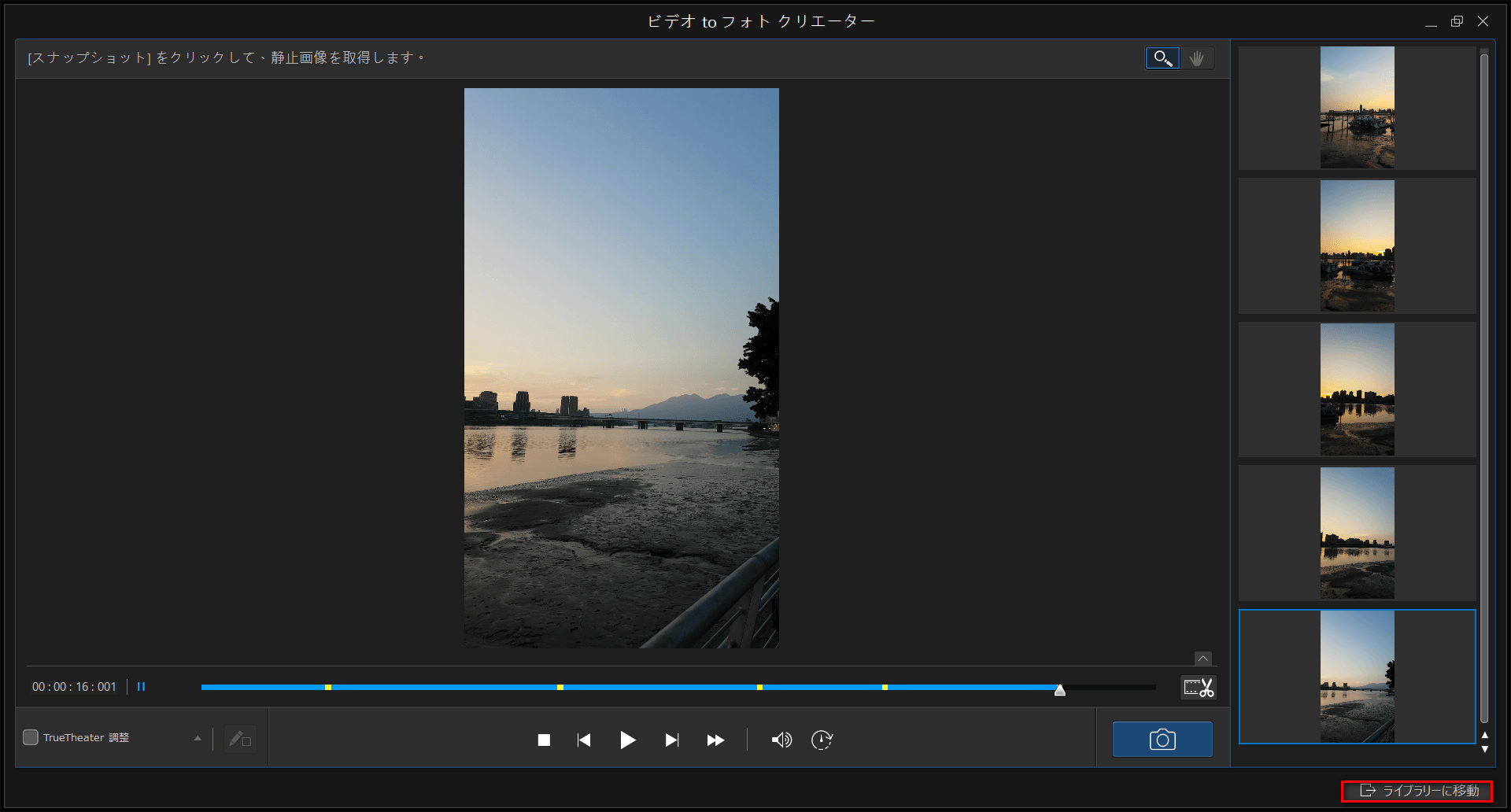
手順 3:パノラマ写真を結合する
[編集] タブの [パノラマ] ツールが開きます。画面中心の [結合] ボタンをクリックすると、複数の写真を合成して、パノラマ写真が作成されます。
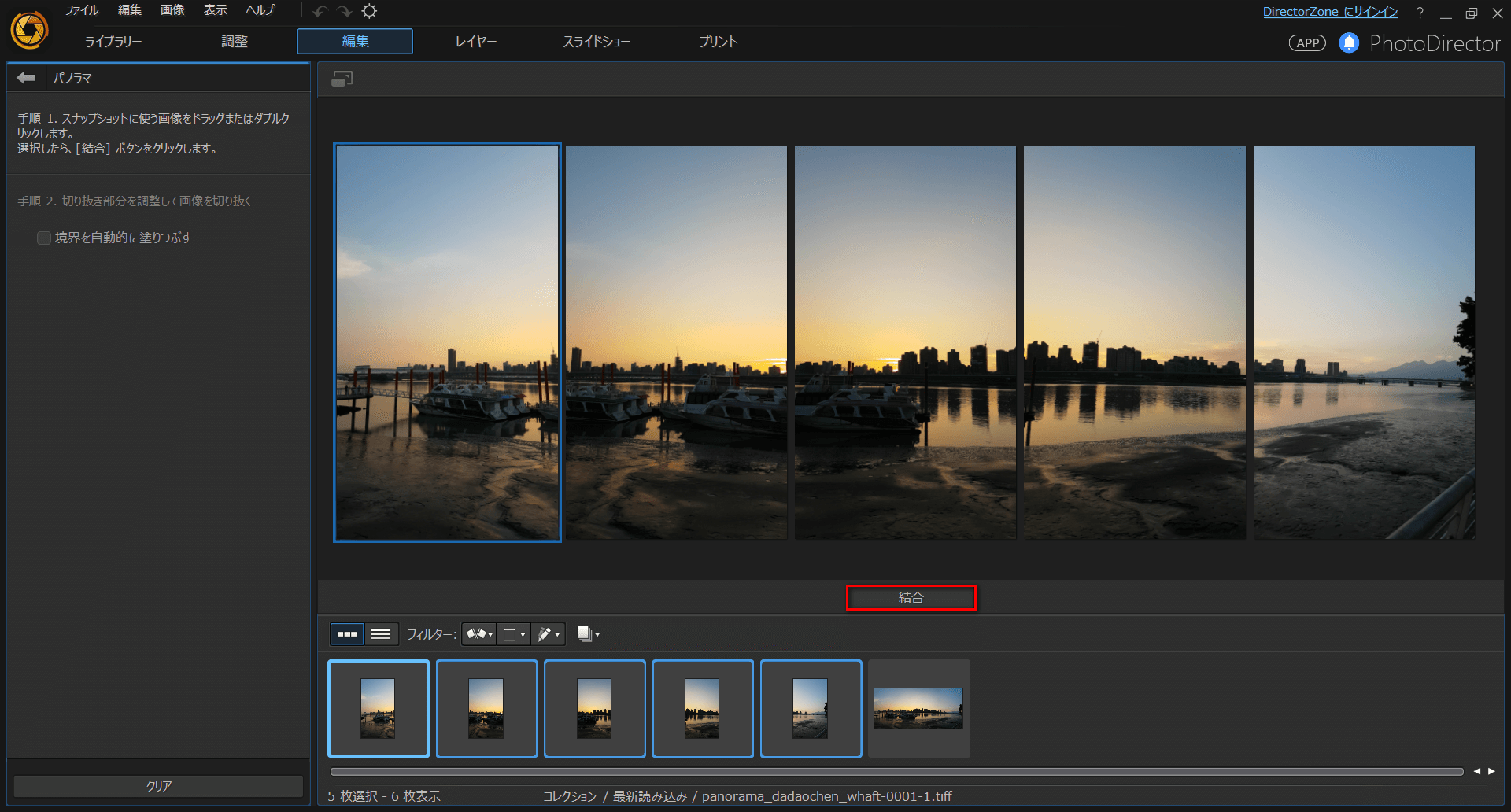
これで 1 枚のパノラマ写真ができました。次に、[境界線を自動的に塗りつぶす] ツールを使います。
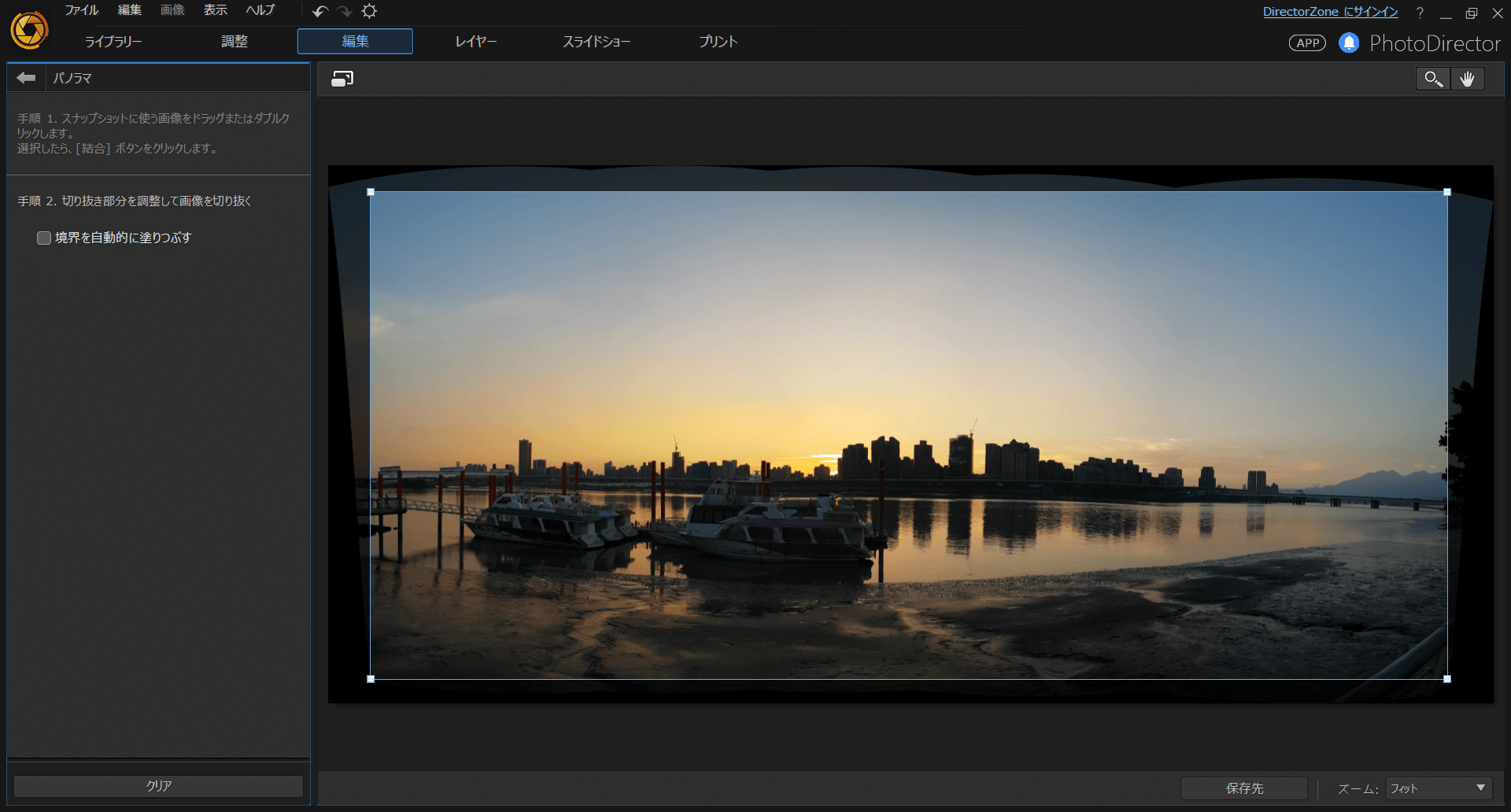
コンテンツ解析 エンジンにより写真中のパターンや色が分析され、境界線が自動的に塗りつぶされます。
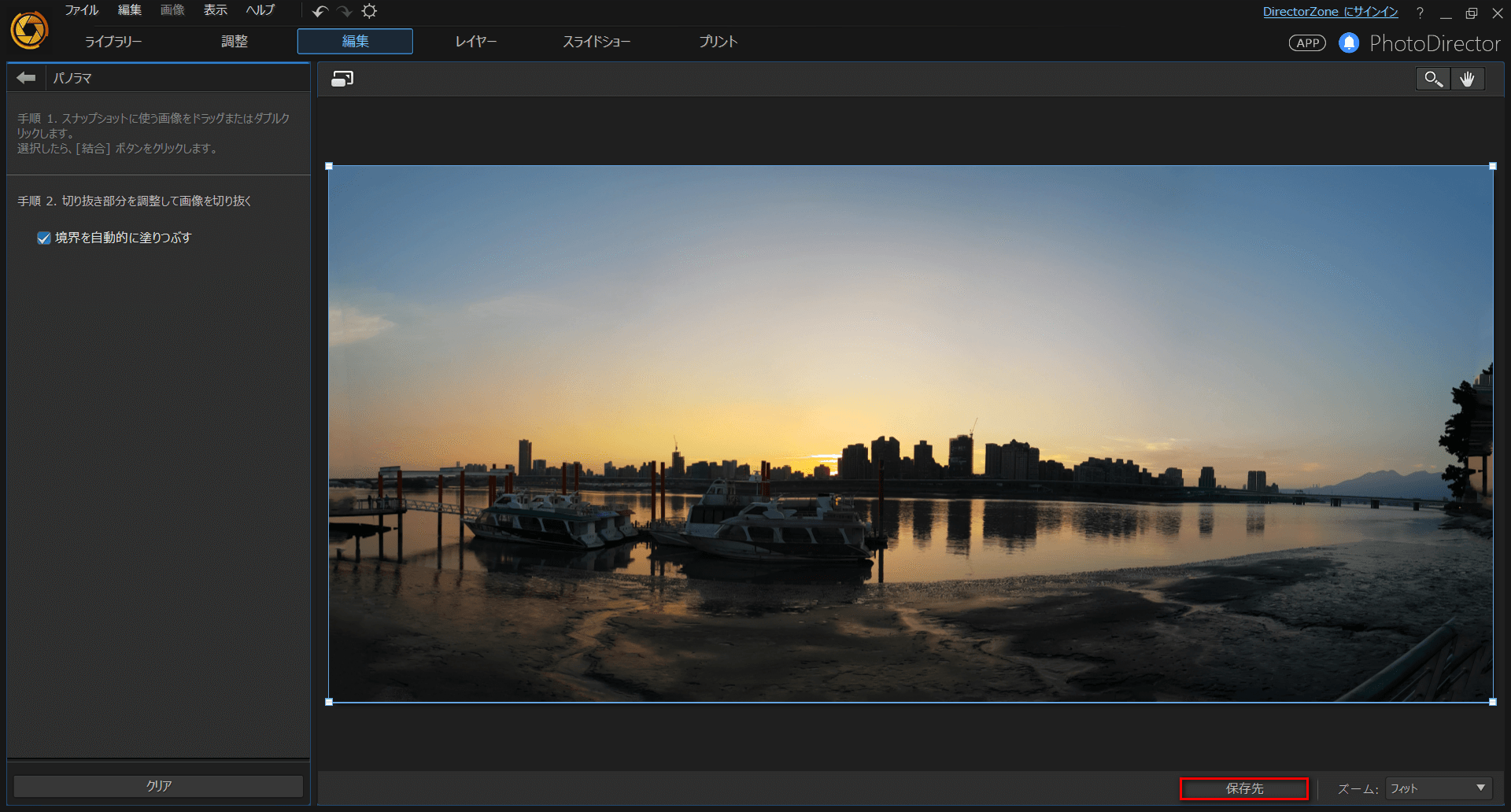
パノラマ写真が完成しました。
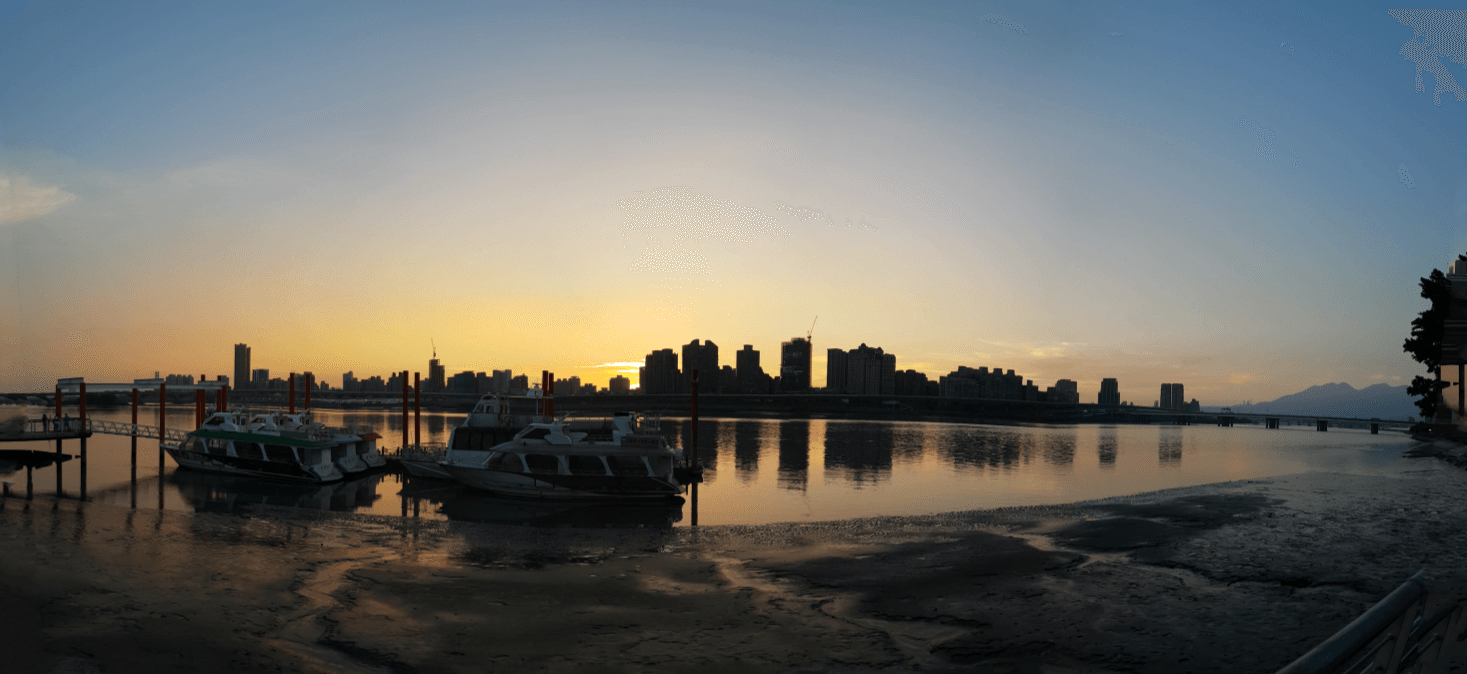
PhotoDirector 2026 Essential
無償ソフト 30日間プレミアム機能使用可能




